如何将 Windows 11 屏幕共享到电视
 发布于2023-05-23 阅读(0)
发布于2023-05-23 阅读(0)
扫一扫,手机访问
毫无疑问,玩游戏、看电影或在更大的显示器上进行演示都有其公平的好处。为此,请阅读本教程以了解如何将 Windows 11 屏幕共享到电视。
我们大多数人要么使用笔记本电脑,要么使用带 22 英寸显示器的台式机。但在电视方面,研究表明人们倾向于购买屏幕更大的电视,大约在 45 英寸到 65 英寸之间。
那么,为什么不将您的 Windows 11 桌面屏幕共享到电视并充分利用您的投资呢?在以下部分中,我们将引导您了解可以在两个设备之间共享屏幕的所有方式。
我可以将 Windows 11 的屏幕共享到任何电视吗?
您可以在任何电视上使用屏幕共享功能进行共享,无论它是否是智能设备。尽管大多数智能电视都支持该功能,但普通电视也可以使用,因为它们具有功能强大的 HDMI 端口。
这里基本上有三种方式可以将 Windows 11 屏幕共享到电视上,这些方式可以满足绝大多数用户的需求。阅读所有内容,然后选择您认为最合适和最方便的一个。
如何将 Windows 11 屏幕共享到电视?
各种方法的屏幕截图仅来自 Windows 11 PC。电视上的那些都不见了,因为每个人的界面都不同。一旦熟悉了整个过程,您就可以在任何设备上或从任何设备进行屏幕共享。1.使用HDMI线
最简单的方法,也是在大多数情况下可行的方法,是使用 HDMI 电缆。HDMI 代表高清多媒体接口,用于跨设备传输数字(音频和视频)信号。

将 HDMI 电缆的一端插入 PC,另一端插入电视。电视上的特定端口应该有明确提到的 HDMI,因此识别它并不困难。

完成连接后,只需将电视上的模式更改为 HDMI,它和 Windows 11 之间的屏幕共享就可以正常工作了。
2. 使用 Mirecast 连接
此方法将使用电视和 Windows 11 PC 的蓝牙功能。因此,在您继续之前,请确保蓝牙在两台设备上都可用并启用。此外,请确保智能电视和您的PC 支持 Miracast。- 按Windows+I启动设置应用程序,然后从左侧导航窗格的选项列表中选择蓝牙和设备选项卡。
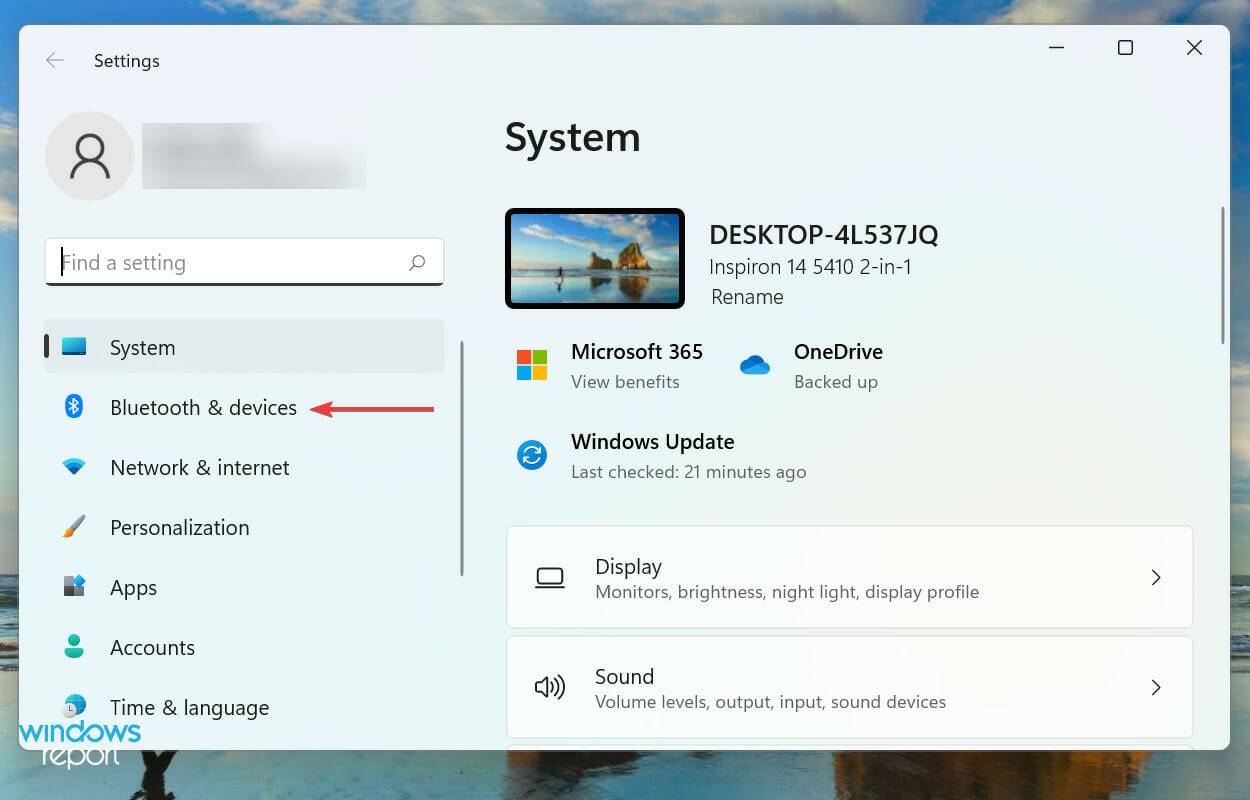
- 接下来,单击Devices旁边的Add device按钮。
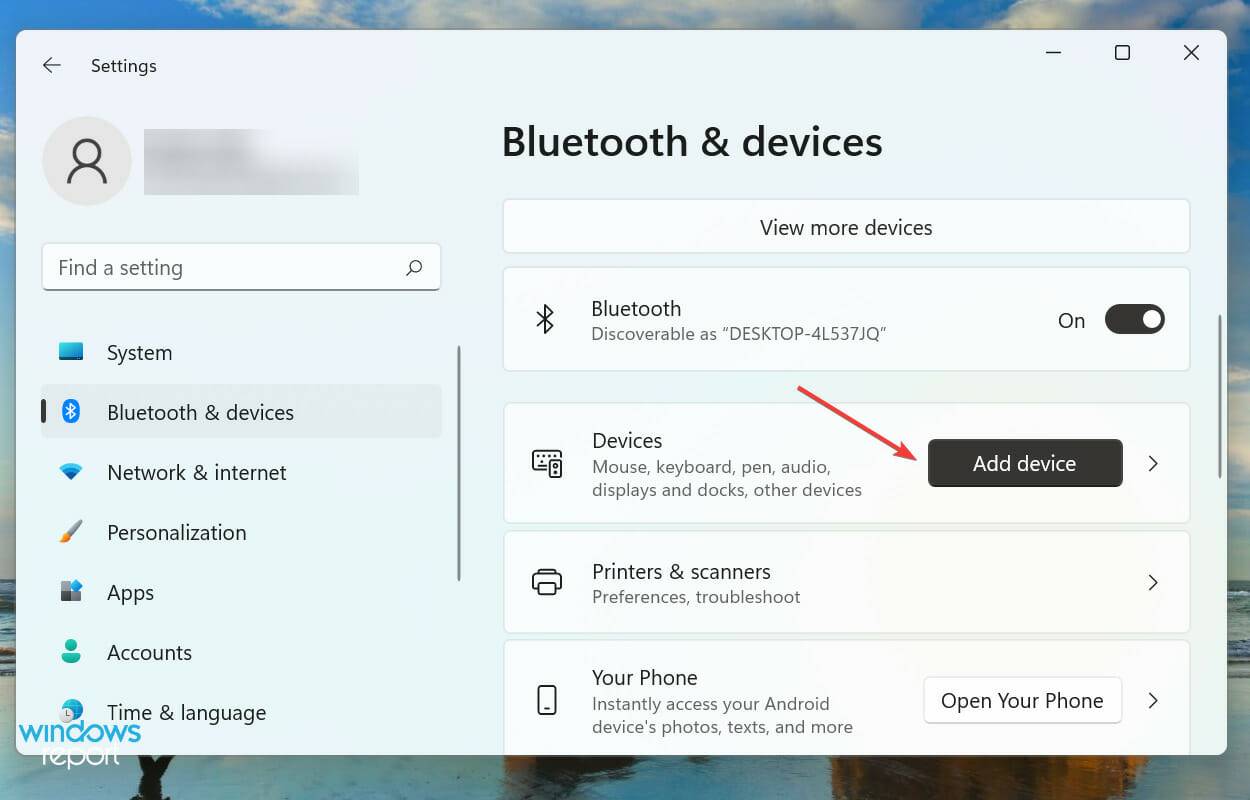
- 从添加设备窗口中列出的三个选项中选择无线显示器或坞站。
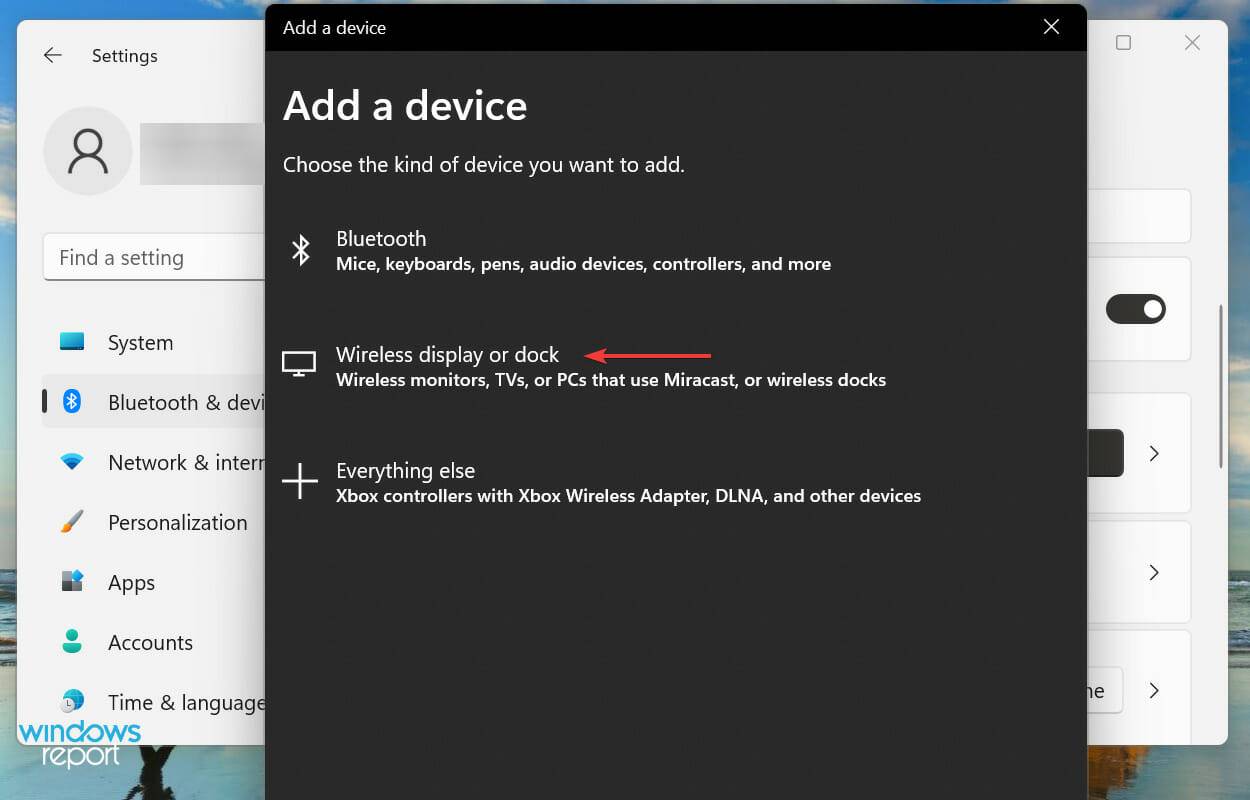
- 一旦出现,单击您的智能电视进行连接。
Miracast 可帮助您的智能手机或 Windows 计算机将其屏幕镜像到电视。这不需要单独的网络,并且可以在两个兼容设备之间轻松工作。
该功能仅反映屏幕,或者简单地说是复制屏幕,因此不如 Chromecast 或其他类似产品那样通用。
完成该过程后,您应该能够将 Windows 11 屏幕共享到兼容的电视。另外,不要忘记查看我们可以立即购买的最佳智能电视列表。
3.使用投射到设备功能
这是一个由两部分组成的过程,启用网络发现,然后投射所需的文件。如果您已经打开了前者,请直接从头开始进入第二部分。3.1 启用网络发现
- 按Windows+S启动“搜索”菜单,在顶部的文本字段中输入“控制面板”,然后单击出现的相关搜索结果。
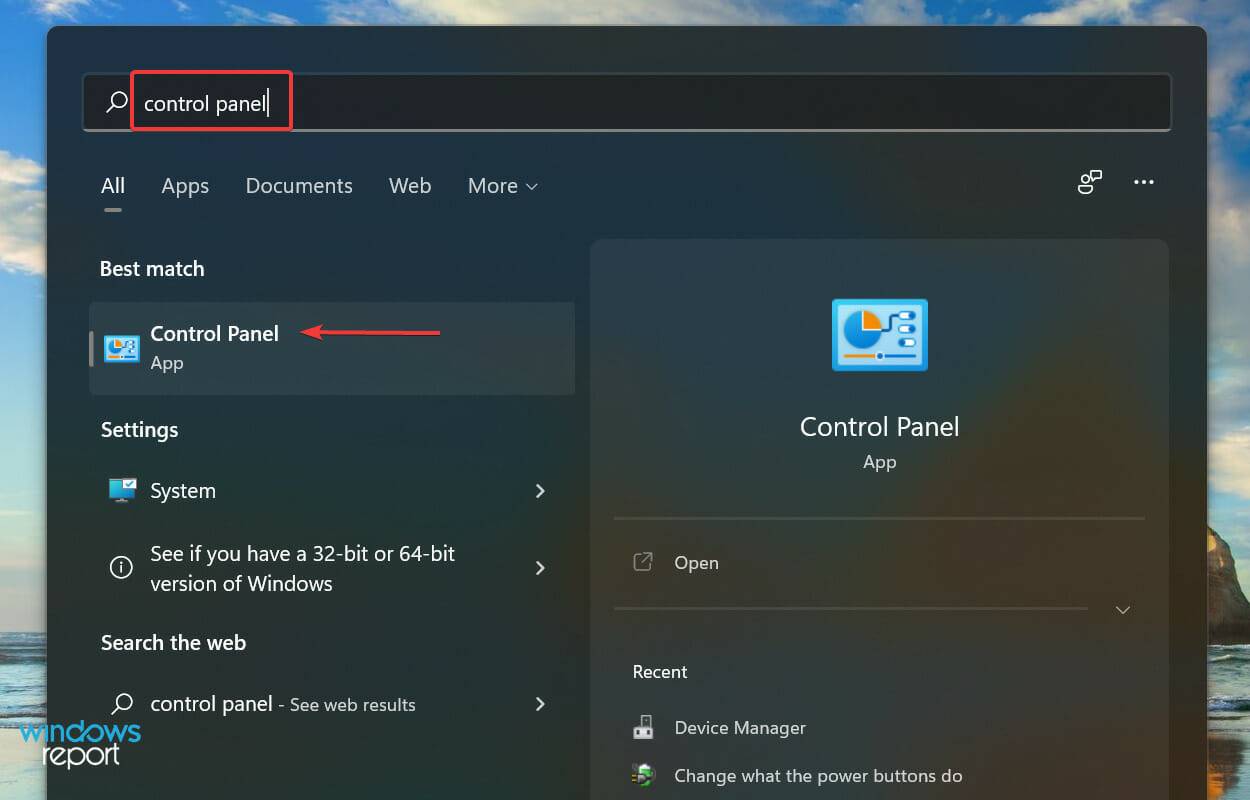
- 从此处列出的选项中选择网络和 Internet 。
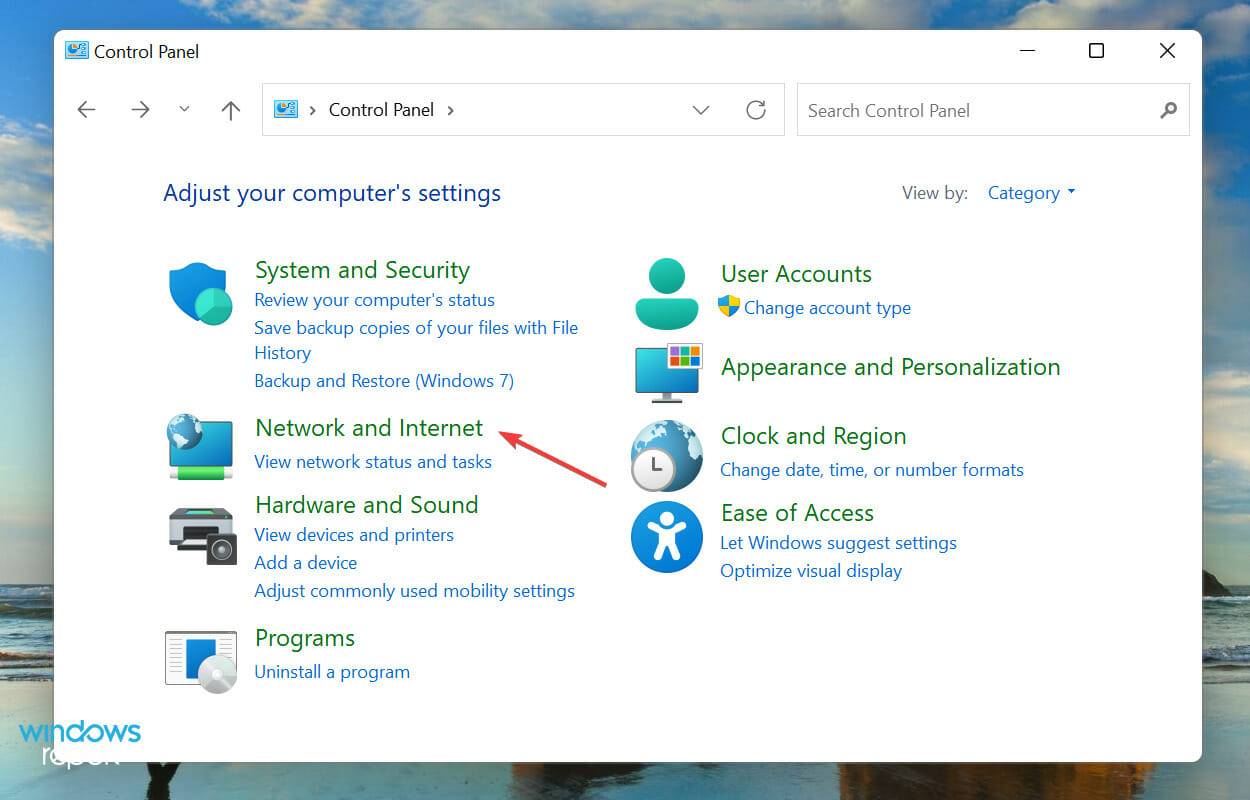
- 接下来,单击网络和共享中心。

- 从左侧列出的选项中单击更改高级共享设置。
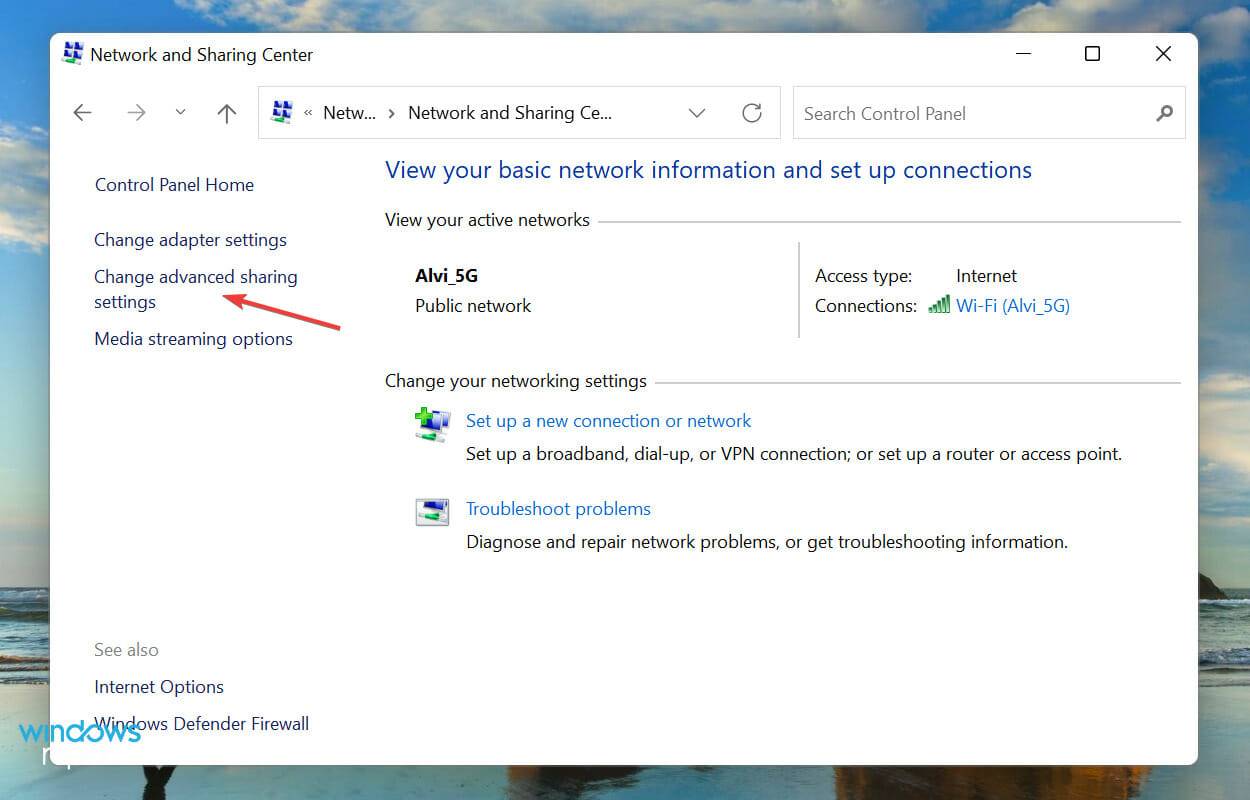
- 转到专用网络,选择打开网络发现选项,然后勾选打开网络连接设备的自动设置复选框。
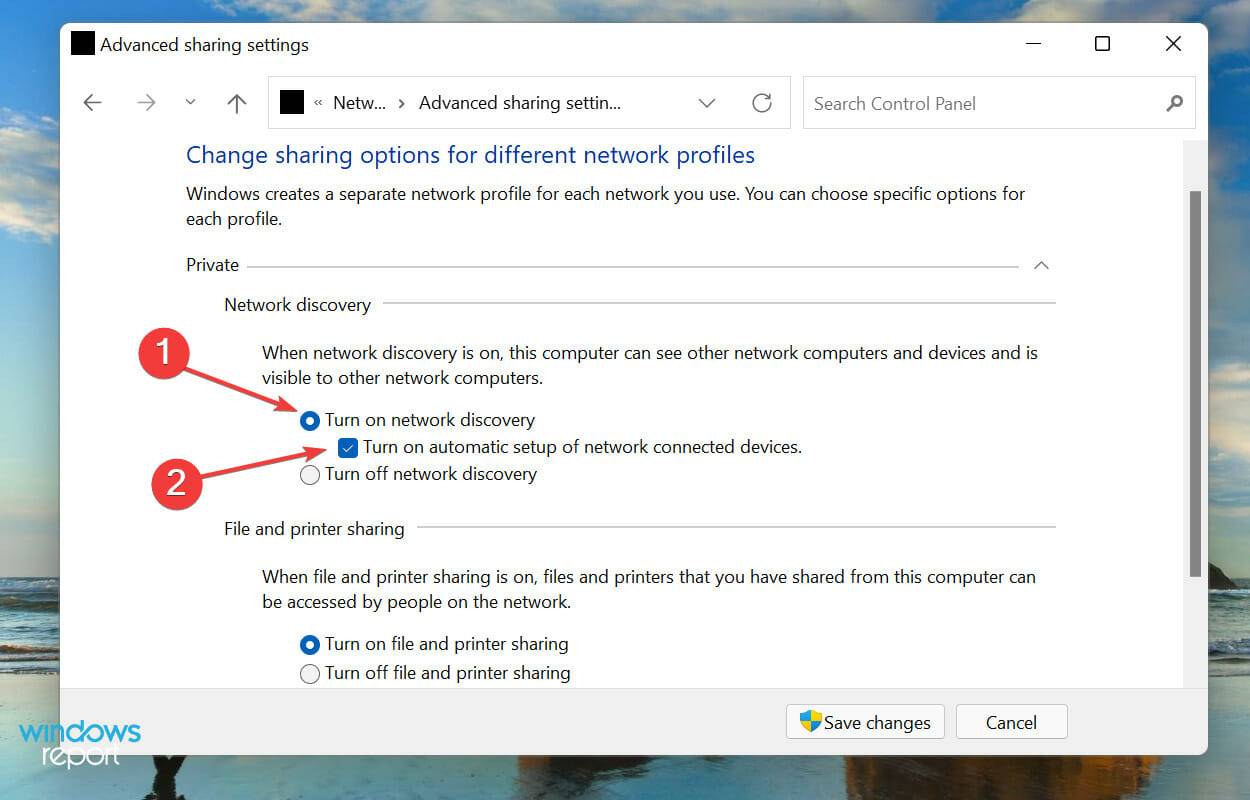
- 接下来,选择打开文件和打印机共享选项,然后单击底部的保存更改。

启用网络发现后,前往下一步将 Windows 11 屏幕共享到电视。
3.2 将文件投射到电视
- 右键单击要转换的文件,然后从上下文菜单中选择显示更多选项。或者,您可以选择文件并点击Shift+F10以启动经典上下文菜单。
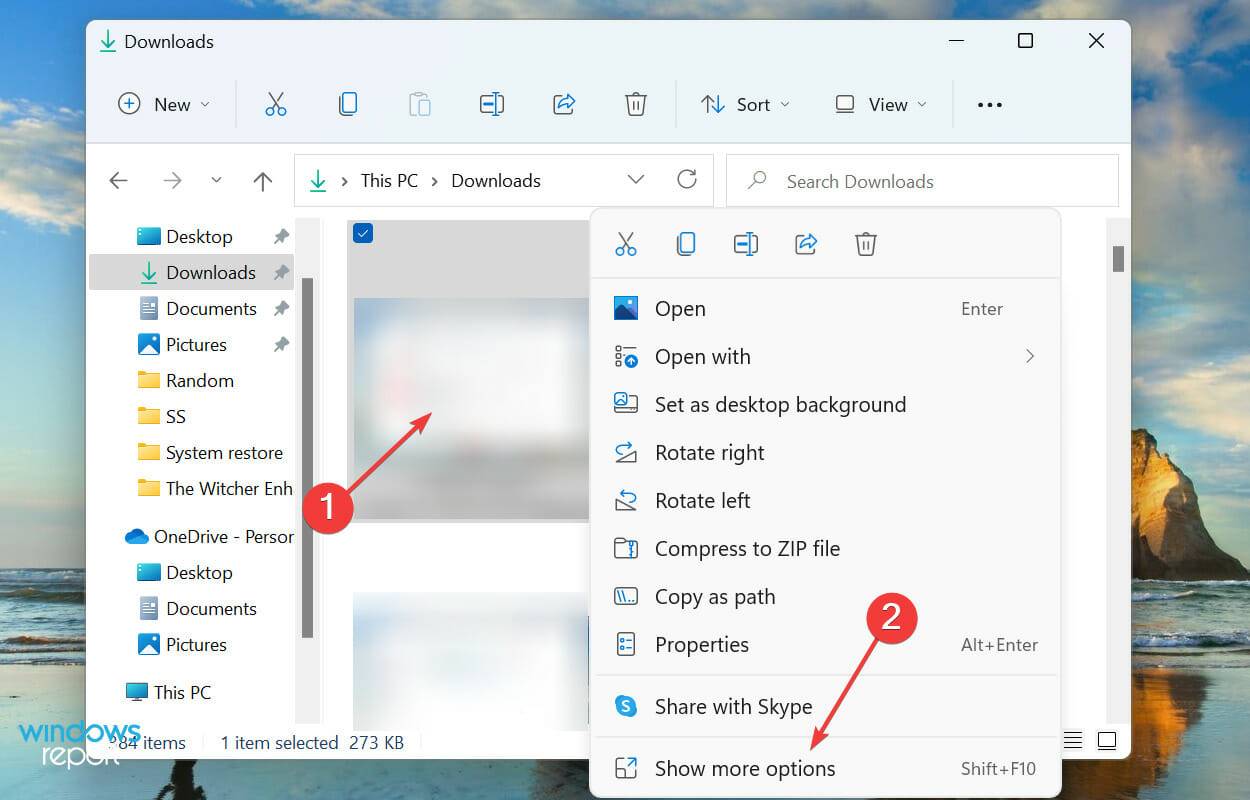
- 现在,将光标悬停在投射到设备上,然后从弹出菜单中显示的选项列表中选择所需的选项。
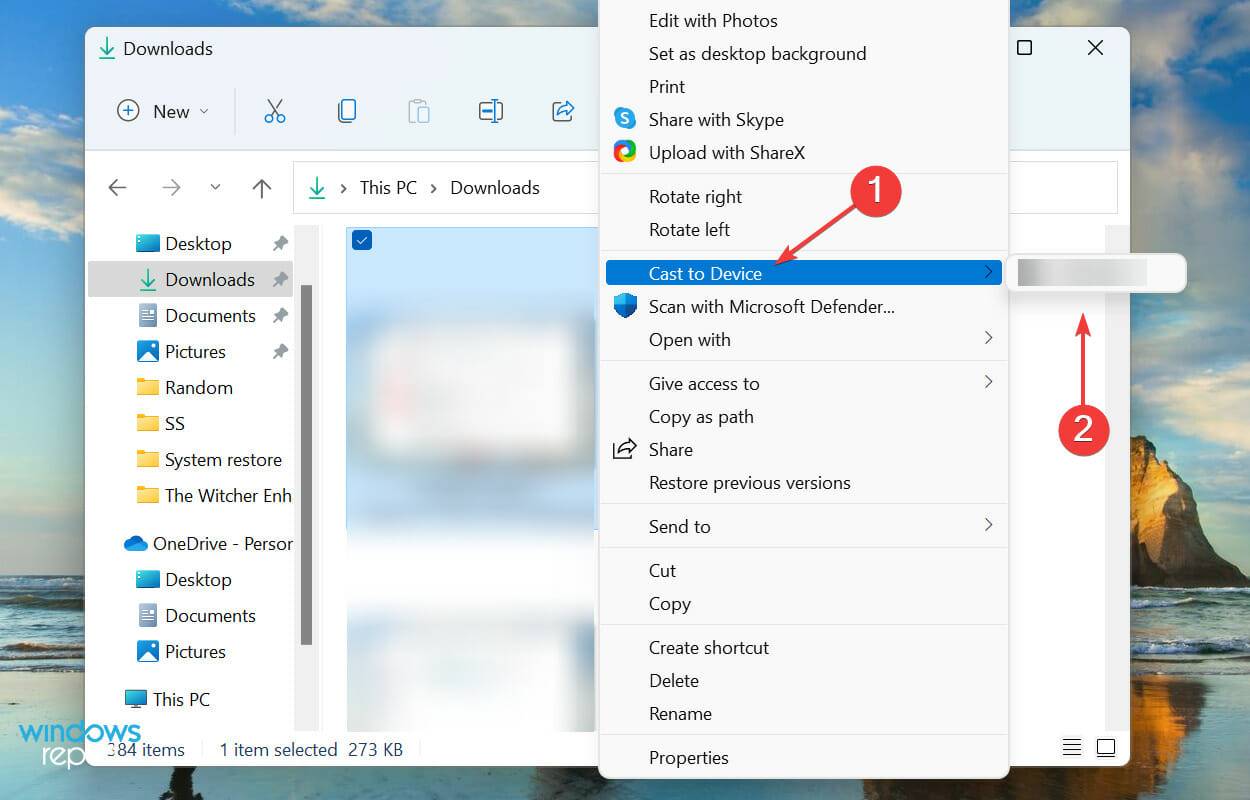
所选文件现在应该在所选设备上可见。但请记住,此方法不适用于所有设备,这就是最后列出的原因。但是,如果前两个不起作用,您也可以尝试这个。
产品推荐
-

售后无忧
立即购买>- DAEMON Tools Lite 10【序列号终身授权 + 中文版 + Win】
-
¥150.00
office旗舰店
-

售后无忧
立即购买>- DAEMON Tools Ultra 5【序列号终身授权 + 中文版 + Win】
-
¥198.00
office旗舰店
-

售后无忧
立即购买>- DAEMON Tools Pro 8【序列号终身授权 + 中文版 + Win】
-
¥189.00
office旗舰店
-

售后无忧
立即购买>- CorelDRAW X8 简体中文【标准版 + Win】
-
¥1788.00
office旗舰店
-
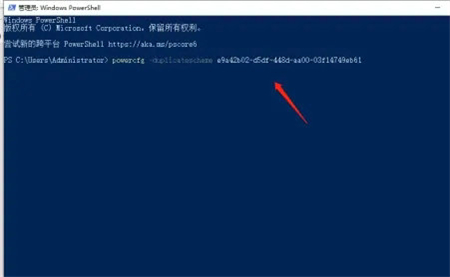 正版软件
正版软件
- 如何启用Windows 10的高性能模式? Windows 10如何打开高性能模式?
- 卓越性能模式可以帮助用户们快速的进行游戏的操作,但是也有不少的用户们不清楚要怎么开启卓越性能模式。方法很简单的,用户们可以直接的打开运行窗口下的powershell,然后来进行操作就可以了。下面就让本站来为用户们来仔细的介绍一下win10卓越模式怎么开方法吧。win10卓越模式怎么开方法1、打开电脑,按下win+R键,打开运行。2、在运行中输入【powershell】,点击【确认】。3、在打开的窗口中,输入命令:powercfg-duplicateschemee9a42b02-d5df-448d-aa00
- 8分钟前 win10 0
-
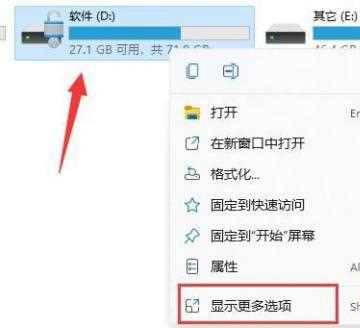 正版软件
正版软件
- 如何在Windows 11中取消加密分区?
- 近期有些win11用户不下心设置了分区加密,无法访问磁盘的内容,在使用上造成了很多的困扰,不少小伙伴都想要知道怎么关闭加密分区,关于这个问题,今天本站小编就为广大用户们带来详细的操作步骤,希望今日的win11教程可以帮助更多人带来帮助。win11加密分区取消方法1、首先点击桌面上的此电脑图标,右击已经被加密的硬盘,在弹出的窗口中选择显示更多选项。2、在更多选项框下拉的选项中点击管理Bitlocker。3、进入固定数据驱动器界面后,点击右方的关闭Bitlocker按钮。4、接着系统会弹出Bitlocker驱
- 23分钟前 win11 0
-
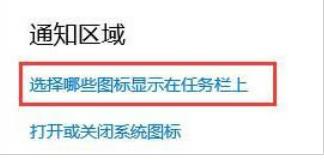 正版软件
正版软件
- 解决win11任务栏加载缓慢的有效方法
- 我们在使用win11系统的时候都会使用到任务栏,不过近期不少的用户们表示自己的任务看加载太慢了,那么这是怎么回事?用户们可以直接的打开任务管理器下的更多详细信息来进行操作就可以了。下面就让本站来为用户们来仔细的介绍一下win11任务栏加载慢问题解析吧。win11任务栏加载慢问题解析方法一:1、Ctrl+Alt+Del打开任务管理器,选择“更多详细信息”。2、点击“文件”选择“运行新任务”,在“打开”栏输入&ld
- 43分钟前 win11 任务栏反应很慢 任务栏加载特别慢 0
-
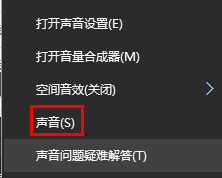 正版软件
正版软件
- 如何在Win10系统中改善扬声器音质?Win10系统扬声器音质提升操作指南
- 很多win10系统用户电脑都是连接扬声器,不少人觉得自己扬声器发出的声音音质不高,这种情况可能是我们系统的声音设置不正确,所以降低了音质,那么应该怎么操作才能够提升呢,针对这个问题,本期的win10教程就来分享解决方法,感兴趣的用户跟随小编的步伐一起来查看了解吧。操作方法如下:1、右击右下角任务栏中的喇叭图标,选择选项列表中的“声音”。2、进入到新的界面后,选择扬声器设备,右击选择选项列表中的“属性”。3、然后在打开的窗口中,点击上方中的“增强&
- 53分钟前 win10 0
-
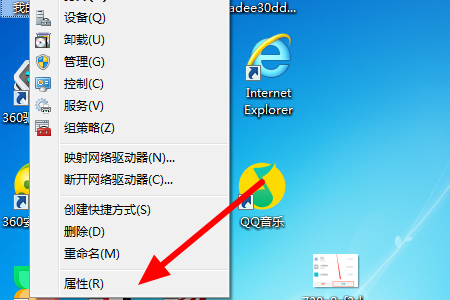 正版软件
正版软件
- 如何在Windows 10中取消加入域的操作
- 有些小伙伴为了方便自己进行管理,在win10电脑中设置了加域,在后续的一些操作结束后,想要解除电脑加域,可是不知道应该在哪里进行操作,我们需要通过系统属性来进行关闭,本期的win10教程就来分享解决步骤,有需要的用户随时可到本站查看详细的步骤。win10电脑加域解除方法1、打开电脑后,右击桌面上的计算机图标,在弹出的选项框中选择属性。2、进入计算机设置界面后,找到并点击右下角的更改设置选项。3、在系统属性界面中,点击计算机名选项卡中的更改按钮。4、接着在弹出的界面中工作组下方的输入框中输入test,然后确
- 1小时前 21:50 win10 0
最新发布
-
 1
1
- KeyShot支持的文件格式一览
- 1796天前
-
 2
2
- 优动漫PAINT试用版和完整版区别介绍
- 1836天前
-
 3
3
- CDR高版本转换为低版本
- 1981天前
-
 4
4
- 优动漫导入ps图层的方法教程
- 1836天前
-
 5
5
- ZBrush雕刻衣服以及调整方法教程
- 1832天前
-
 6
6
- 修改Xshell默认存储路径的方法教程
- 1847天前
-
 7
7
- Overture设置一个音轨两个声部的操作教程
- 1825天前
-
 8
8
- CorelDRAW添加移动和关闭调色板操作方法
- 1874天前
-
 9
9
- PhotoZoom Pro功能和系统要求简介
- 2001天前
相关推荐
热门关注
-

- Xshell 6 简体中文
- ¥899.00-¥1149.00
-

- DaVinci Resolve Studio 16 简体中文
- ¥2550.00-¥2550.00
-

- Camtasia 2019 简体中文
- ¥689.00-¥689.00
-

- Luminar 3 简体中文
- ¥288.00-¥288.00
-

- Apowersoft 录屏王 简体中文
- ¥129.00-¥339.00